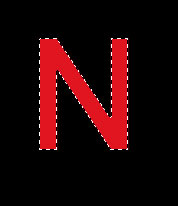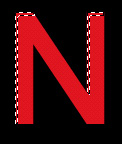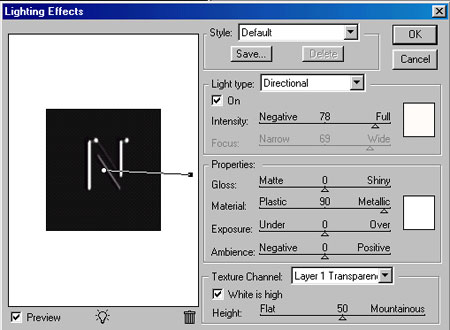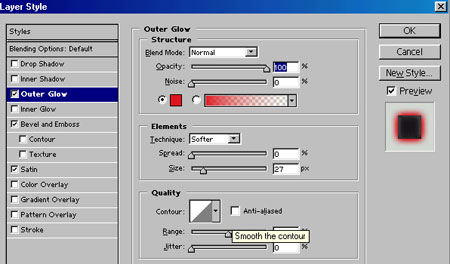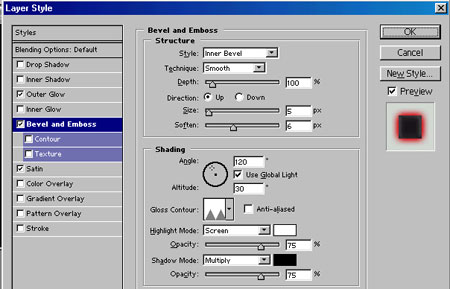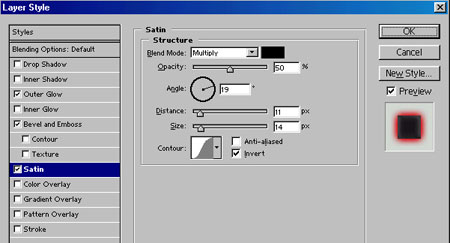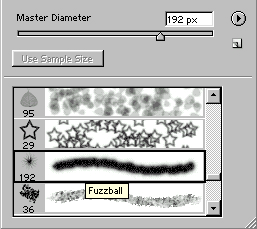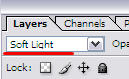Главная » 2009 Июнь 30 » Неоновые буквы
02:36 Неоновые буквы |
В этом уроке Photoshop мы научимся создавать светящийся неоновый эффект
для текста.
Нажмите комбинацию клавиш Ctrl+клик на слое с текстом, чтобы выделить его.
Нажмите английскую букву "M" и переместите выделение на 4-5 px вниз и на 2 px вправо.
Нажмите shift+ctrl+I - чтобы
инвертировать выделение, а потом нажмите вместе alt+shift+ctrl
и кликните на слое с текстом.
Создайте новый слой Shift+ctrl+N.
Нажмите Сtrl+D - чтобы снять
выделение.
Снова обратитесь filter > render > lighting effects и примените следующие настройки к слою с белым размытием.
После добавления эффекта свечения, буква будет выглядеть так:
А теперь, двойной щелчок по слою с текстом и добавляем следующие стили:
Вот такой результат после добавления стилей:
Создайте новый слой.
Поменяйте режим смешивания слоев (blending mode) на Soft light. Вот и готов наш новый текст :)
Вы можете таким же образом нарисовать какие-нибудь слова, например:
|
|
|
| Всего комментариев: 0 | |